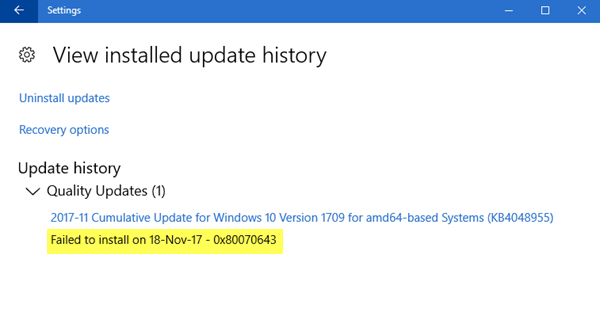4 월 업데이트 2024: 우리의 최적화 도구를 사용하여 오류 메시지를 받지 않고 시스템 속도를 늦추십시오. 지금 다운로드 이 링크
- 다운로드 및 설치 여기에 수리 도구.
- 컴퓨터를 스캔하도록 합니다.
- 그러면 도구가 컴퓨터 수리.
이 문제는 이전 설치로 인해 컴퓨터가 다시 시작 보류 상태에 있기 때문에 발생합니다.
오류 코드 – 0x80070643(-2147023293)은 일반 MSI 오류 코드입니다. 앱 질문을 일시 중지하고 업데이트를 다시 실행하여 일부 컴퓨터를 수동으로 고칠 수 있었습니다.
자신에게 모든 권한을 부여하십시오.
악성 바이러스를 검색합니다.
클린 부팅을 수행하십시오.
Windows 문제 해결사를 실행합니다.
SFC 권한(시스템 파일 검사기).
SubInACL로 재설정하십시오.
Windows 10을 수동으로 업데이트합니다.
오류 0 X 80070643 하는 Windows 업데이트 오류. 여러 가지 이유로 컴퓨터에 나타날 수 있습니다. 이 버그가 시스템에 악의적 인 위협을 가하지는 않지만 시스템을 올바르게 작동하고 설치에 문제가 없는지 확인하기 위해이 버그를 수정하는 것이 좋습니다.
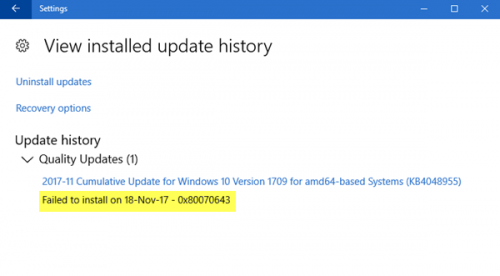
Windows 컴퓨터에 0x80070643 오류 코드가 표시되면 혼자가 아닙니다. 많은 Windows 사용자가이 오류를보고했습니다. 일반적으로이 오류는 Windows 시스템을 업데이트하거나 프로그램을 설치하려고 할 때 발생합니다.
0x80070643 오류로 인해 Windows 업데이트 또는 다른 소프트웨어를 설치하지 못할 수 있습니다. 이 문제는 MSI 소프트웨어 업데이트 레지스트리가 손상되거나 컴퓨터에서 .NET Framework가 손상되어 발생할 수 있습니다.
Windows 업데이트를 수정하는 방법을 0x80070643 오류와 함께 설치할 수 없습니까?
SoftwareDistribution 폴더의 이름을 변경하십시오.
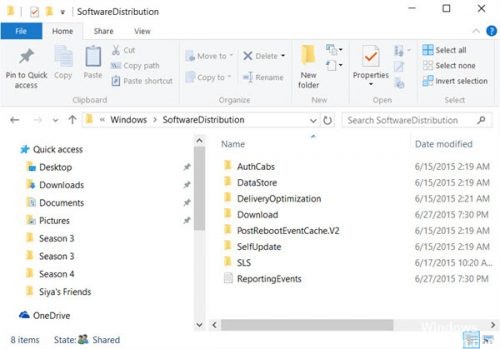
이 문제를 해결하려면 SoftwareDistribution 폴더의 이름을 바꾸는 것이 좋습니다. Software Distribution 폴더의 이름을 바꾸려면 입력 창을 열고 한 번에 하나씩 다음 명령을 입력 한 다음 Enter 키를 누릅니다.
2024년 XNUMX월 업데이트:
이제 이 도구를 사용하여 파일 손실 및 맬웨어로부터 보호하는 등 PC 문제를 방지할 수 있습니다. 또한 최대 성능을 위해 컴퓨터를 최적화하는 좋은 방법입니다. 이 프로그램은 Windows 시스템에서 발생할 수 있는 일반적인 오류를 쉽게 수정합니다. 손끝에 완벽한 솔루션이 있으면 몇 시간 동안 문제를 해결할 필요가 없습니다.
- 1 단계 : PC 수리 및 최적화 도구 다운로드 (Windows 10, 8, 7, XP, Vista - Microsoft Gold 인증).
- 2 단계 : "스캔 시작"PC 문제를 일으킬 수있는 Windows 레지스트리 문제를 찾으십시오.
- 3 단계 : "모두 고쳐주세요"모든 문제를 해결합니다.
그만 그만 wuauserv
그물 정지 비트
c : \ windows \ SoftwareDistribution SoftwareDistribution.bak의 이름을 바꿉니다.
net start wuauserv
순 시작 비트
Catroot2 폴더의 내용 삭제

Catroot 및 Catroot2는 Windows 업데이트 프로세스 중에 필요한 중요한 Windows 운영 체제 폴더 중 일부입니다. 따라서 Windows를 업데이트 할 때 문제가 발생하고 오류 메시지 (0x80070643)가 표시되면 Catroot2 폴더를 재설정하십시오.
catroot2 폴더를 재설정하려면 다음을 수행하십시오.
높은 프롬프트를 열고 한 번에 하나씩 다음 명령을 입력 한 다음 Enter 키를 누릅니다.
net stop cryptsvc
md % systemroot % \ system32 \ catroot2.old
xcopy % systemroot % \ system32 \ catroot2 % systemroot % \ system32 \ catroot2.old / s
다음으로 catroot2 폴더의 모든 내용을 삭제하십시오.
CMD 창에서 다음을 입력하고 Enter 키를 누릅니다.
이 작업을 완료하면 CMD 창에 다음을 입력하고 Enter를 클릭하십시오.
net start cryptsvc
Windows Update를 다시 시작하면 Catroot 폴더가 재설정됩니다.
Windows.NET 프레임 워크 다시 설치

그만큼. NET Framework는 Windows의 핵심 부분이며 시스템 업데이트 및 소프트웨어 설치에 사용됩니다. 따라서 시스템에 다른 프로그램이 제대로 작동하도록 항상 시스템에 설치되어 있어야하며 항상 제대로 작동해야합니다.
따라서이 구성 요소를 다시 설치하여 다음과 같이 진행하는 것이 좋습니다.
먼저 컴퓨터의 모든 관리자 권한으로 시작해야합니다.
그런 다음 Windows + R 키를 누르고 appwiz.cpl을 입력하고 Enter 키를 누릅니다.
프로그램 제거가 끝나면 Microsoft.net Framework 4 클라이언트 프로파일을 클릭 한 다음 제거를 클릭하십시오.
이러한 명령을 실행하면 Windows Update와 관련된 모든 서비스를 중지하고 영향을받는 디렉터리의 이름을 바꾸고 서비스를 다시 시작합니다. 간단한 해결책이므로 주저하지 말고 사용해보세요.
이러한 수정 사항이 귀하에게 도움이되기를 바랍니다. 다른 구제 조치를 찾은 경우 아래의 의견 섹션에서 귀하의 경험에 대해 알려주십시오.
https://answers.microsoft.com/en-us/windows/forum/windows_10-update-winpc/how-do-i-fix-error-code-0x80070643-for-windows-10/6bf5b728-8567-4166-9e27-654fcedb3e8e
전문가 팁 : 이 복구 도구는 리포지토리를 검색하고 이러한 방법이 효과가 없는 경우 손상되거나 누락된 파일을 교체합니다. 문제가 시스템 손상으로 인한 대부분의 경우에 잘 작동합니다. 또한 이 도구는 시스템을 최적화하여 성능을 최대화합니다. 그것은에 의해 다운로드 할 수 있습니다 여기를 클릭

CCNA, 웹 개발자, PC 문제 해결사
저는 컴퓨터 애호가이자 실습 IT 전문가입니다. 컴퓨터 프로그래밍, 하드웨어 문제 해결 및 수리 분야에서 수년간의 경험을 갖고 있습니다. 저는 웹 개발과 데이터베이스 디자인 전문입니다. 네트워크 디자인 및 문제 해결을위한 CCNA 인증도 받았습니다.